设置切片片头/片中广告
相关介绍
提示:文档均以最新版本最参考,如果你的版本未找到下面提到的功能,请更新最新版即可。
目前程序支持动态加切片广告,也就是只要你设置了片头、片中视频,则立马生效,即预览所有已转码的视频,均可以看到该广告;如果关掉广告,则立马失效。
片头和片中广告可以随时添加、删除,同时设置多个广告会随机读取;且片中广告可以设置出现多少次,即一个视频里会随机出现多少次片中广告。
相关说明
时间戳防盗链说明
如果你使用时间戳防盗链功能,且你没有添加任何切片广告,则无权限M3U8会自动返回403;如果你添加过一个或多个切片广告,且无需设置片头或片中,则无权限的会随机返回其中一个切片广告。
设置步骤
1、添加并设置切片广告步骤
提示:如果你只使用时间戳防盗链的广告跳转功能,则不需要设置片头和片中广告,直接添加视频并切片即可。
前往程序后台 ⇒ 点击左侧转码相关 ⇒ 切片广告设置, 接下来我们开始添加视频广告,添加方法有2种,如下:
1、点击【添加视频广告】,将你提前准备好的视频广告上传上去。
2、点击【生成视频广告】,设置视频广告文字、持续时间、背景图点击生成。注意该处背景音乐是固定的,可自行替换,路径public/stream/bgm.mp3。
添加好视频广告后,需要在浏览器刷新一下切片广告界面,就会显示该广告名称。
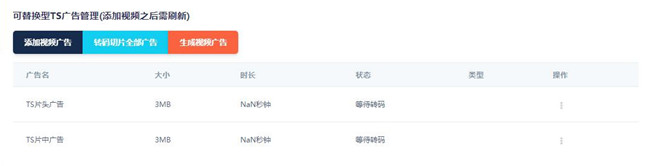
然后点击转码全部切片广告,转码完成后,开始设置片头或片中。
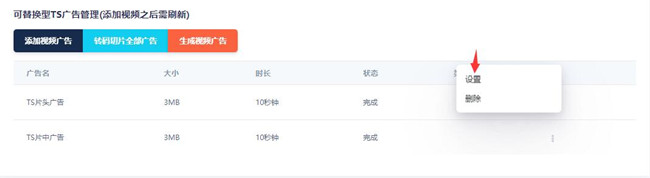
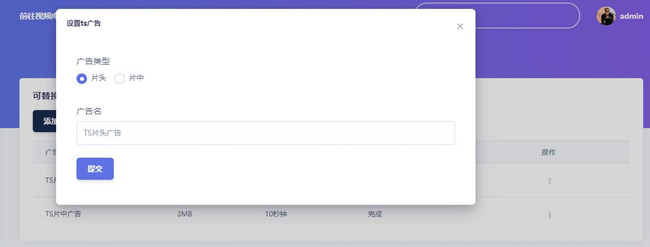
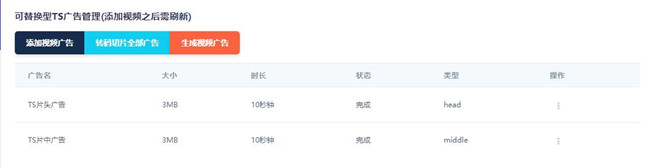
最后设置好切片广告后,还需要开启切片广告,不然所有视频不会生效。
2、开启切片广告和设置片中显示次数
提示:切片广告为动态处理,也就是你开启切片广告后,立马对全部的视频生效;关闭后,所有视频的广告立马失效。
接下来点击广告设置,开启切片广告,并且根据自己的需求设置片中广告显示次数,如无片中广告可不用管。
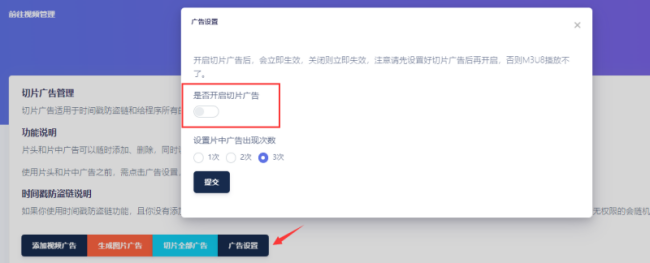
最后片头和片中广告默认对全部的视频生效,如果你想部分视频不生效,则看该页面最下方。
3、关于线路管理对切片广告的影响说明
从2023-07-22版本开始,切片广告已适配了线路管理功能,如设置线路后,切片广告也会走该线路,说明如下:
1、如果你是同步到云存储或者其它服务器做线路管理,需要手动把切片广告传到对应的地方,切片广告路径为public/stream,stream文件夹和切片的videos文件夹同目录即可。
2、如果你是自建cdn或使用商用cdn则无需进行其它设置,cdn会自动读取缓存。
设置片头和片中广告对部分视频不生效
由于片头和片中广告设置后,默认对全部的视频生效,如果你想部分视频不生效,则进行以下步骤。
1、开启/关闭跳过切片广告
前往程序后台 ⇒ 进入视频管理,批量选择不想生效的视频,点击下方批量跳过切片广告,进行关闭或开启即可。

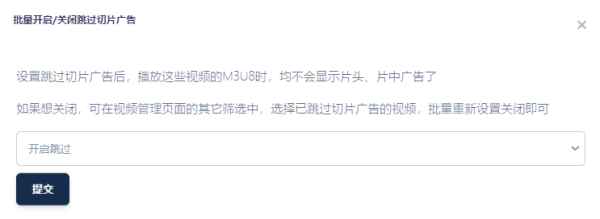
开启和关闭是立即生效的,可以根据自己需求进行调整。
2、如何查看视频是否开启/关闭跳过切片广告
前往视频管理,先去标题栏把是否跳过切片广告调出来,方便标题栏查看。
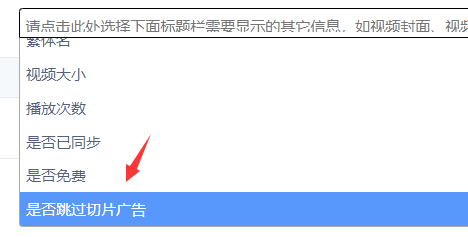
然后点击其它筛选,选择已跳过或未跳过即可。
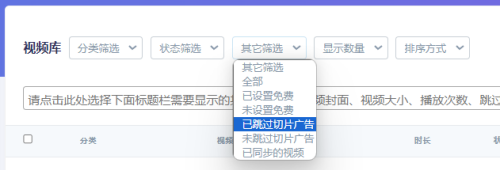
最后可以批量进行相关操作了。